店舗の商品データを出力【makeshop】 ID:16285
makeshopの商品データをダウンロードする操作手順です。出力したデータは下記の操作に利用可能です。
・受注処理や在庫連携に必要な「商品管理データ(商品情報・ページ情報)」の登録/更新
・ページ作成に必要な「店舗別ページ」の登録/更新
1.事前の確認事項
makeshopにて「オプション1」「オプション2」を両方ご利用の場合、下記条件を満たしていないと商品管理データの登録が正常に行えません。
■選択肢の先頭に半角ハイフン
<条件>
makeshopのバリエーション独自コード(旧:オプション独自コード)のそれぞれの選択肢の先頭に「-(半角ハイフン)」が含まれていること。
<理由>
本システムに商品データを取り込む際、「-(半角ハイフン)」を区切り文字として「オプション1」「オプション2」に該当するコードを判別しているため、半角ハイフンが使用されていないとオプション(選択肢)を正しく判別できません。
■オプション独自コードの順番
<条件>
makeshopのバリエーション独自コードが【バリエーション名2 → 1】の順で登録されている。
例)バリエーション名1:カラー バリエーション名2:サイズ の場合 バリエーション独自コード:-s-red (サイズ・カラーの並びになっている)
<理由>
本システムに商品データを取り込む際、「オプション2=項目選択肢 横軸名」「オプション1=項目選択肢 縦軸名」と紐づけされる仕様のため。
※上記条件はmakeshopの商品データをもとに商品管理データを登録する時のみの必須条件です。
商品管理データをもとにmakeshopのページデータ(店舗別ページ)を作成する場合は、必須条件ではありません。
在庫連携 / 受注処理をご利用の方へ
上記条件を満たすためにmakeshopにてオプション独自コードを修正すると、本システムの商品コードとmakeshopのコードが不一致となり、在庫連携や受注処理が行えなくなります。
すでに在庫連携や受注処理をご利用の場合は、makeshopの商品データは利用せず、手入力またはCSV一括登録にて商品情報・ページ情報を直接ご登録ください。
商品データの登録方法に関しましては、下記をご参照ください。
2.操作手順
2-1.upload.csvのダウンロード
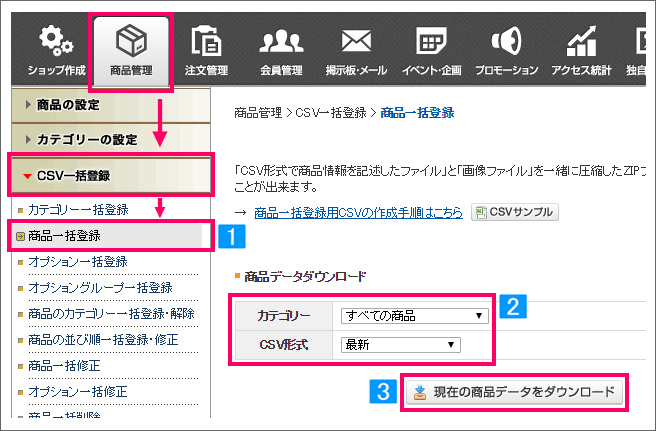
【makeshop画面】
- [商品管理]→[CSV一括登録]より[商品一括登録]をクリック
- 以下を選択
カテゴリー:すべての商品
CSV形式 :最新 - [現在の商品データダウンロード]をクリック
↓
「upload_YYYYMMDDhhmmss.csv」 が出力されます。
2-2.option.csvのダウンロード
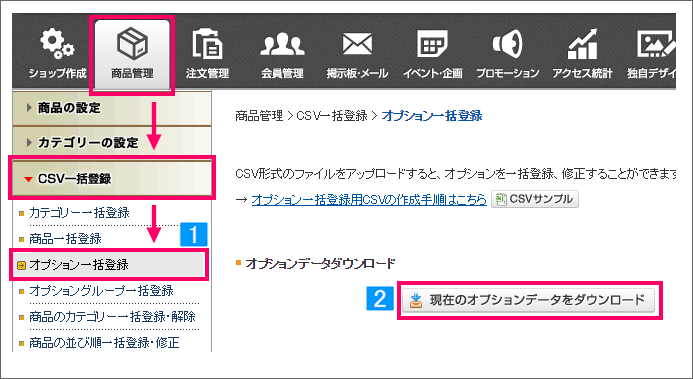
【makeshop画面】
- [商品管理]→[CSV 一括登録]より[オプション一括登録]をクリック
- [現在のオプションデータをダウンロード]をクリック
↓
「option_YYYYMMDDhhmmss.csv」 が出力されます。